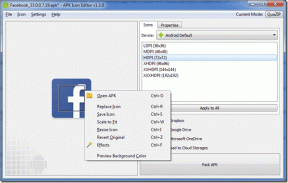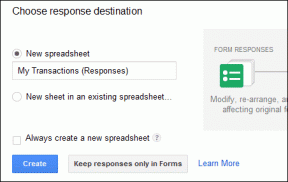Bruk Karens katalogskriver til å skrive ut fil- og mappeliste i Windows
Miscellanea / / February 14, 2022
Hvis du ønsker å skrive ut listen over filnavn i en mappe, eller skrive ut kataloglisten, er det ingen direkte metode for å gjøre det. Hvis det er et lite vindu, kan du sannsynligvis ta et skjermbilde og skrive det ut, men det er bare en løsning, ikke en løsning.
La oss ta et eksempel. Du vil ta en utskrift av alle filene i Programfiler-mappen på C-stasjonen. Som du vet, har programfilmappen et hierarkisk tre med filer, mapper og undermapper, og det er ikke mulig å skrive ut denne listen direkte. Ikke før du bruker Karens katalogskriver.
Karen's Directory Printer er et gratis Windows-verktøy som kan skrive ut navnene på alle filene i mappene og undermappene. Det er mange utskriftsalternativer tilgjengelig. Du kan inkludere informasjon som dato for opprettelse av fil, dato sist endret, dato sist tilgang, filstørrelse, filnavn, mappenavn osv.
Slik skriver du ut med Karens katalogskriver
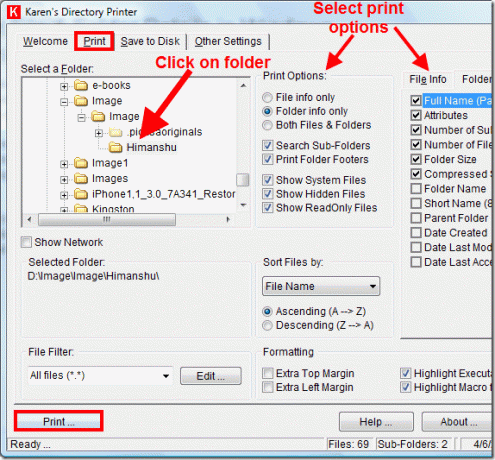
Se på skjermbildet ovenfor. Du vil legge merke til at det er forskjellige faner tilgjengelig øverst. Gå til "Skriv ut"-fanen. Velg nå mappen til venstre som du vil skrive ut detaljene for. Du kan også se at det er "Utskriftsalternativ" i midten. Velg det alternativet.
Hvis du vil ta en utskrift av detaljene til filene inne i mappen, velg "Kun filinformasjon". På samme måte kan du velge alternativet "Bare Mappeinformasjon" for å skrive ut detaljene til mappene. Og hvis du vil ta en utskrift av begge detaljene, velg "Både filer og mapper".
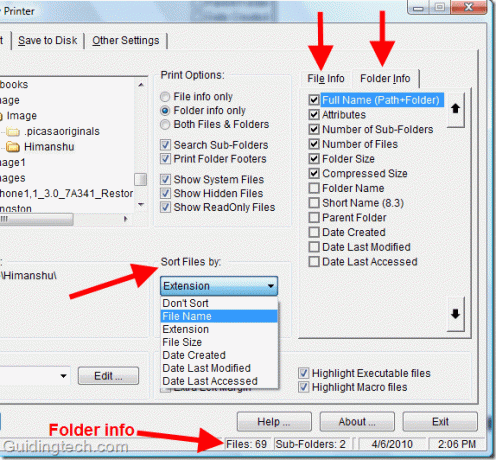
Nedenfor er det andre skjermbildet av samme vindu. Her kan du se til høyre at det er ulike alternativer å velge mellom og inkludere i fildetaljer. Du kan for eksempel sjekke og inkludere mappenavn, antall undermappe, antall filer, mappestørrelse, overordnet mappe osv. å inkludere i mappedetaljene.
Du kan sortere filer etter filnavn, filtype, filstørrelse, opprettelsesdato osv. Det er også mappeinformasjonen nederst til høyre.
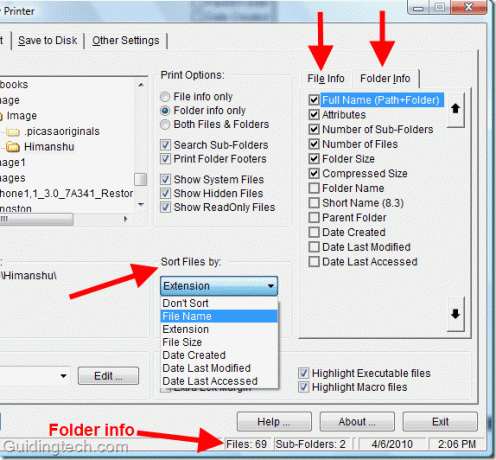
Etter å ha ordnet alle innstillingene, trykk på "Skriv ut"-knappen nederst til venstre. Programmet vil skrive ut en detaljert mapperapport for deg.
Hvordan generere fil- og mappedetaljer og lagre dem på datamaskinen din
For å generere mapperapport, gå til "Lagre på disk"-fanen. Velg nå mappen til venstre og velg alle alternativene. Klikk på "Lagre til disk"-knappen nederst til venstre. Den vil spørre deg hvor du vil lagre rapporten. Velg riktig mappe (jeg valgte skrivebordet) og lagre rapporten. Det vil ta litt tid å generere detaljene avhengig av størrelsen på katalogen du velger.
Etter fullføring vil du se en fil kalt DirPrnInfo.txt på stedet du valgte for å lagre filen. Åpne filen og kontroller alle detaljene.
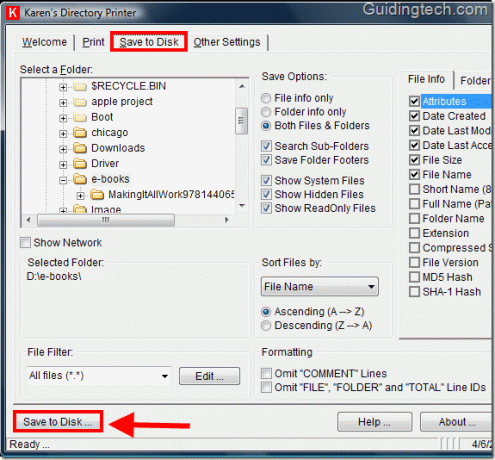
Nedenfor er skjermbildet av DirPrnInfo.txt-filen som ble generert av Karen's Directory Printer.
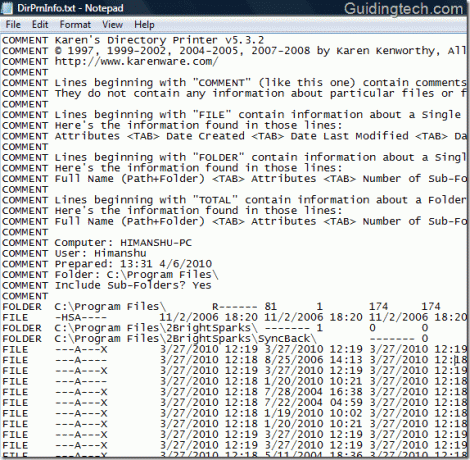
Slik kan du skrive ut mappedetaljer og lagre den på datamaskinen din. Totalt sett er dette det beste verktøyet å bruke hvis du ønsker å generere fil- og mappedetaljer eller skrive ut katalogliste.
nedlasting Karens katalogskriver for å skrive ut liste over filer, mapper og katalogliste.
Sist oppdatert 5. februar 2022
Artikkelen ovenfor kan inneholde tilknyttede lenker som hjelper til med å støtte Guiding Tech. Det påvirker imidlertid ikke vår redaksjonelle integritet. Innholdet forblir objektivt og autentisk.